
Dateityp
Funktionsaufruf:
- [Scannen/Fax]
- [Dateityp]
Wählen Sie den Dateityp für das Speichern der gescannten Originaldaten aus.
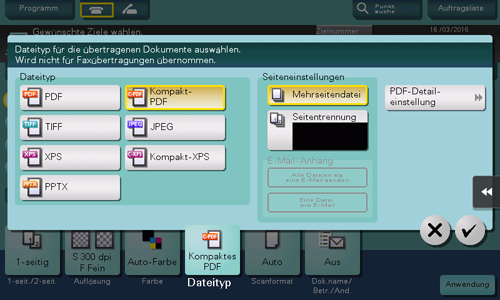
Einstellungen | Beschreibung |
|---|---|
[Dateityp] | Wählen Sie den Typ der zu speichernden Datei aus:
|
[Seiteneinstellungen] | Tippen Sie auf diese Taste, um eine Seitenablageeinheit auszuwählen, wenn ein Original aus mehreren Seiten besteht.
|
[E-Mail-Anhang] | Sie können die Methode für den E-Mail-Anhang wählen, wenn [Seiteneinstellungen] auf [Seitentrennung] gesetzt ist.
|
[PDF-Detaileinstellung] | Wenn [PDF] oder [Kompaktes PDF] als Dateiformat ausgewählt ist, können Sie die PDF-Optionseinstellungen konfigurieren. Sie können die Sicherheit mit einer digitalen Signatur, mit der der Autor der Datei identifiziert wird, mit Hilfe einer Dateiverschlüsselung oder mit anderen Maßnahmen erhöhen. Ausführliche Informationen finden Sie Hier. |
Für die Verwendung von DOCX oder XLSX als Dateityp werden der optionale Erweiterungsspeicher und i-Option LK-110 v2 benötigt.
Die Dateitypen XPS, Compact XPS und PPTX sind verfügbar, wenn die Web-Browser-Funktion deaktiviert ist. Wenn der optionale Erweiterungsspeicher installiert ist, ist diese Funktion unabhängig davon verfügbar, ob die Web-Browser-Funktion aktiviert oder deaktiviert ist.
Einige Modelle besitzen standardmäßig einen Erweiterungsspeicher. Ausführliche Informationen finden Sie Hier.
